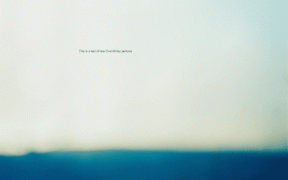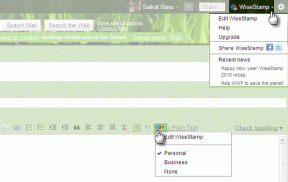Comment personnaliser le menu Démarrer dans Windows 7
Divers / / November 29, 2021
Le menu Démarrer vous donne un accès facile aux programmes, dossiers, fichiers, ordinateur et divers autres paramètres installés. Évidemment, vous pouvez ouvrir des programmes, des fichiers ou des dossiers avec des raccourcis sur le bureau, mais cela ne peut pas remplacer l'importance du menu Démarrer car ce dernier fournit des options plus détaillées de manière organisée.
Ce guide vous montrera comment personnaliser le menu Démarrer de Windows 7 pour inclure ou exclure des éléments en fonction de vos préférences.

Vous pouvez le personnaliser en modifiant ses propriétés. Faites un clic droit sur le bouton "Démarrer" et cliquez sur l'option Propriétés.

Allez dans l'onglet "Menu Démarrer". Vous trouverez ici l'option "Action du bouton d'alimentation". Cliquez sur le menu déroulant à côté. Vous aurez diverses options d'alimentation. Sélectionnez l'action souhaitée après avoir appuyé sur le bouton d'alimentation.
Si vous préférez que votre ordinateur passe en état « Veille » ou « Veille prolongée » au lieu de l'éteindre, choisissez-en un au lieu de « Arrêter ».

Voici la capture d'écran du bouton d'alimentation.

Cliquez sur le bouton "Personnaliser" donné dans l'onglet du menu Démarrer dans le panneau des propriétés. La fenêtre Personnaliser le menu Démarrer apparaîtra. Ici, vous pouvez trouver divers boutons d'option tels que « afficher comme lien, afficher comme menu, ne pas afficher cet élément », etc.
Vous devez choisir l'un d'entre eux.

Par exemple ci-dessous le panneau de configuration si vous sélectionnez « Afficher en tant que menu », puis lorsque vous passez votre souris sur cette option dans le menu Démarrer, il se développera et affichera tous les éléments qu'il contient.
De même, vous pouvez personnaliser d'autres options.

Jetons un coup d'œil à toutes les options une par une qui ont des cases à cocher. Nous allons essayer de comprendre la signification de ces options et comment elles peuvent affecter le menu Démarrer.
Options de personnalisation du menu Démarrer
Se connecter à - Il affiche tous les réseaux sans fil disponibles, les connexions commutées et VPN auxquelles vous pouvez vous connecter.
Appareil et imprimantes – Affiche tous les périphériques, imprimantes et travaux d'impression associés au PC.

Activer les menus contextuels et le glisser-déposer - Cette option vous donne la possibilité de faire un clic droit sur n'importe quel élément du menu Démarrer. Vous pouvez également faire glisser et déposer des fichiers à partir de celui-ci. Pour profiter de cette fonction, laissez cette option cochée.

Aider - Affiche l'aide et le lien de support de Windows dans le menu Démarrer.
Mettez en surbrillance le programme nouvellement installé - Cochez cette option, allez maintenant dans le menu Démarrer et cliquez sur « Tous les programmes ». Vous verrez tous les nouveaux programmes que vous avez installés sur votre ordinateur sont mis en évidence.

Ouvrir les sous-menus lorsque je les interromps avec le pointeur de la souris – Cochez cette option. Passez maintenant votre souris sur l'option ayant des menus. Par exemple, lorsque vous passez votre souris sur « Tous les programmes », une liste de programmes apparaîtra automatiquement sans cliquer dessus.
Articles récents Si vous cochez cette option, le lien Éléments récents apparaîtra. Passez votre souris dessus et il affichera la liste des derniers fichiers ouverts sur votre ordinateur. Vous pouvez facilement basculer vers l'un de ces fichiers en cliquant dessus.

Exécuter la commande – Afficher l'option de commande d'exécution dans le menu Démarrer. Utile pour ceux qui ne savent pas que le raccourci clavier pour la commande d'exécution est Win (Windows Key) + R.

Rechercher des programmes et Panneau de configuration – Cochez cette option pour inclure les programmes installés et diverses options du panneau de configuration dans les résultats de la recherche. Si vous ne cochez pas cette option, vous ne trouverez aucun résultat si vous recherchez un programme ou une option du panneau de configuration. Comparez les captures d'écran ci-dessous.
Option décochée

Option cochée

Trier le menu de tous les programmes par nom – Si vous cochez cette option, tous les éléments du menu sont classés par ordre alphabétique. Si elle n'est pas cochée, tous les éléments apparaîtront dans l'ordre d'installation.

Utilisez de grandes icônes : Pour augmenter la taille des icônes apparaissant dans le menu Démarrer, cochez cette option. Sinon, la taille des icônes sera réduite.

Nombre de programmes récents à afficher Vous pouvez décider du nombre de programmes qui apparaîtront dans la liste du menu Démarrer. Vous pouvez attribuer une valeur comprise entre 0 et 30.
Remarque: Si vous attribuez une valeur à 30, il n'est pas nécessaire qu'il affiche les 30 programmes récemment ouverts dans la liste. Cela dépend de la résolution de l'écran de votre PC et du nombre d'éléments épinglés.

Nombre d'éléments récents à afficher dans la liste de raccourcis :Liste des sauts affiche la liste des derniers programmes ouverts et d'autres options. La liste de raccourcis peut apparaître à la fois dans la barre des tâches et dans le menu Démarrer. Vous pouvez décider du nombre d'éléments récents à afficher dans la liste de raccourcis. Dans la capture d'écran ci-dessous, il y a au total sept éléments dans la liste.
Vous pouvez augmenter ou diminuer le nombre d'éléments dans la zone de sélection numérique en sélectionnant des nombres compris entre 0 et 60.

C'est ainsi que vous pouvez personnaliser le menu Démarrer de Windows 7. Partagez toutes les astuces du menu Démarrer que vous connaissez dans les commentaires.